YouTubeで10秒スキップできないけど…
・タップしたら、別の動画に飛んでしまう
・10秒ではなく、30秒スキップしてしまう
・秒数変更したいけど、どうやってやるの?
と、お悩みではないですか?

10秒スキップ便利だから、やってみたら…
と、友人と一緒に動画見て、思わず話してみたのですが…
何度やっても、10秒スキップできないんです。
正確に言えば、スキップはするのですが、10秒ではなく30秒。
これはこれで便利なのですが、30秒だと、スキップするにはちょっと長く、動画のいい部分を見逃してしまう可能性もありますよね。
ということで、YouTubeの動画のスキップ機能を見直すことに!
設定の変更はとても簡単で、3分もかからずに再設定が完了しましたよ~。
ということで本日の記事は、YouTubeで10秒スキップできない場合の設定変更方法について、わかりやすく解説していきますね~。
10秒スキップとは?
まずは、YouTubeの10秒スキップについて、ざっくりとですが、解説していきますね。
もうすでに知っている人は、この部分は読み飛ばして、次の章に進んでも大丈夫ですよ~。
YouTubeにおける10秒スキップの機能なんですが、再生している動画の、
・画面の右側を多ブルタップすると、早送り
・画面の左側をダブルタップすると、巻き戻し
という機能です。
実際には、早送りや巻き戻しではなく、スキップなんですが…そのスキップする間隔が基本的には10秒なので、「10秒スキップ」と呼ばれています。
とても便利な機能なので、私もよく利用していますよ~。
YouTubeで10秒スキップできない場合の設定変更方法
まず最初に、調べてみたのですが…
YouTubeの動画を視聴しているときに、10秒スキップが邪魔だから設定を変更して、10秒スキップの機能をオフにしたい…というのは、できないみたいです。
10秒スキップが邪魔なのであれば、その機能を使わなければいいだけなので、機能をオフにすることはできないみたいです。
で、問題はここから…
YouTubeの動画を視聴しているときに、10秒スキップの機能を使った時に、スキップする間隔が10秒ではない場合ですが、これは設定で簡単に直すことができます。
さっそく説明していきますね~。
10秒スキップの設定を変更する方法(スマホ)
AndroidとiPhoneのどちらでも、設定方法はほとんど一緒です。
今回は、Androidスマホを使って説明していきますね~。
まず最初に、YouTubeアプリを開いてください。
そうすると、YouTubeのトップ画面が表示されますよね。
画面右上に、自分のアカウントがありますので、その部分をタップしてください。
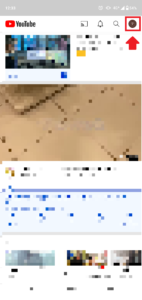
そうすると、次の画面では、設定関する項目が、いろいろと表示されます。
この中で「設定」を選んでタップしてください。
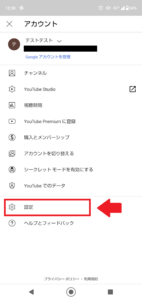
次の画面では、「全般」を選んでタップしてください。
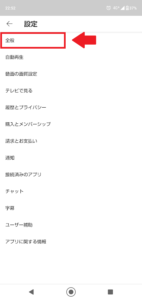
次の画面では、「ダブルタップで早送り/巻き戻し」という項目がありますので、その部分をタップしてください。
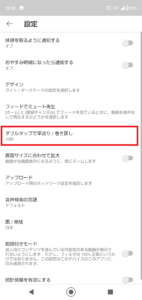
そうすると、次の画面では、ダブルタップしたときにスキップできる間隔(秒数)が選べるようになります。
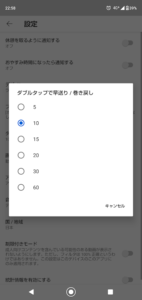
私のYouTubeアプリの場合、
・5
・10
・15
・20
・30
・60
と表示が出ますので、お好きな感覚を選んでタップしてください。
これで設定は完了!
そのほかの、早送り/巻き戻し方法
YouTubeでは、スキップ機能のほかにも、早送り/巻き戻しの機能があります。
それは、時間の進んでいるのを示す動画下の赤いバーを指でスライドさせること。
そして、見たい場所で指を離すだけ。
これで、お好きな時間を選んで、再生することができますよ~。
といっても、このやりかとを知っている人も多いんじゃないかな…。
まとめ
長くなってしまいましたので、要点をまとめてみますね。
YouTubeで動画を視聴しているときに、10秒スキップができない…スキップしている間隔が10秒ではない場合、設定で変更することが可能です。
設定変更のやり方は、
- YouTubeアプリを開く
- 画面右上の自分のアカウントをタップする
- 「設定」をタップする
- 「全般」を選んでタップする
- 「ダブルタップで早送り/巻き戻し」をタップする
- お好きな秒数を選んでタップする
となります。
また、動画を再生しているときに、動画の下に時間がどれだけ過ぎたか確認できる赤いバーがありますので、その部分を指でスライドさせても、早送り/巻き戻しが可能ですよ~。
あわせてやってみてください。
本日の記事は以上です。
最後までお付き合いいただき、ありがとうございます。

